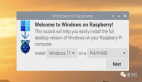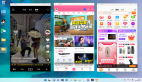終于!Windows 11可直接安裝 Android 應用了,傻瓜式教程在這
安裝了Windows 11,你嘗試過在系統上安裝Android 應用嗎?
前段時間,Windows 11安卓子系統運行 Android應用程序的第一個預覽版現已提供給美國 Beta頻道的 Windows 內部人員,但不是內部人員的我們,該怎么操作才能安裝Android 應用呢?
如果使用官方方法“上車”,那么你需要安裝好Windows 11 Beta預覽版,同時還需要開啟主板BIOS虛擬化選項。注意,WSA 要求至少擁有 8G 內存,低于8G是無法安裝的。
具體操作方法:
第一步:打開設置面板,在【時間和語言】選項中找到【國家或地區】,將電腦的地區設置為【美國】。
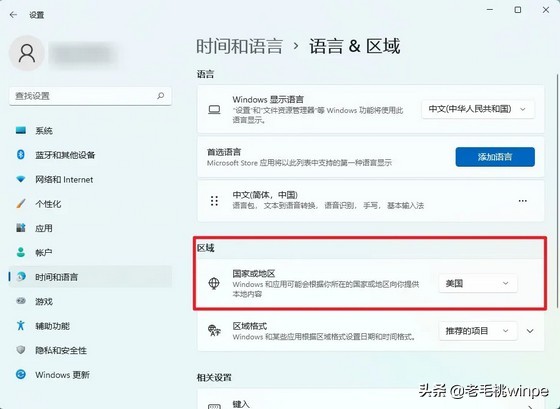
第二步:打開應用商店,搜索安裝Amazon AppStore。安裝之后,你需要注冊一個美國亞馬遜賬戶。
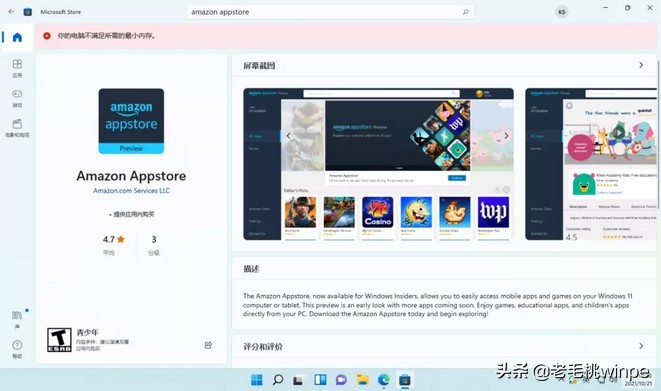
安裝完 WSA 會出現在你的開始列表中。
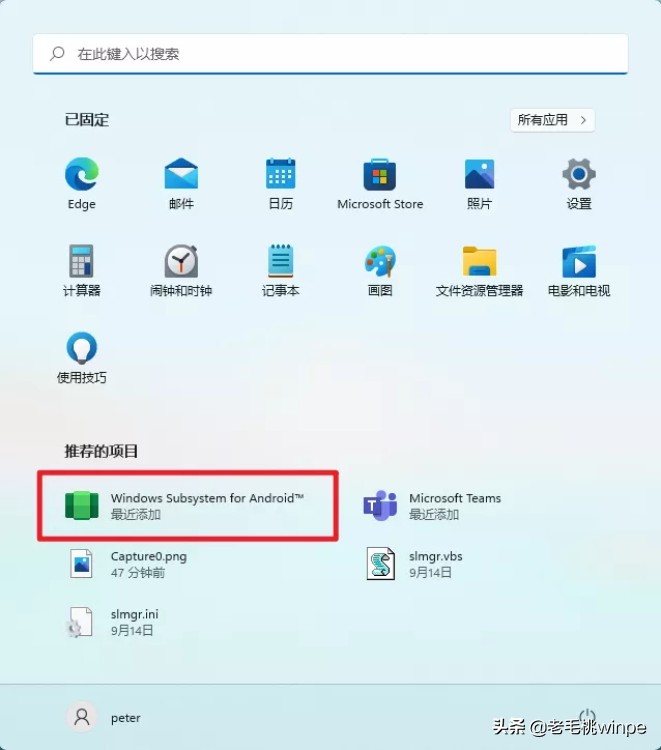
那么如果你的Windows 11不是Beta預覽版,那該怎么安裝呢?
第一步:提前準備好幾樣東西~
1、AutumnBox(秋之盒),用來進行ADB連接,給安卓子系統安裝APK;
2、微軟安裝包;
3、酷安apk。
分享鏈接如下圖所示:

第二步:首先找到帶有Microsoft前綴的三款微軟安裝包,如下圖所示。
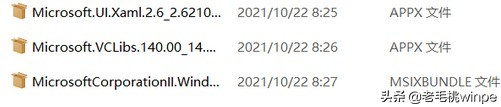
1、找到之后,先安裝前兩個文件較小的,雙擊即可安裝。
2、右鍵點擊第三個微軟安裝包,選擇復制文件地址。
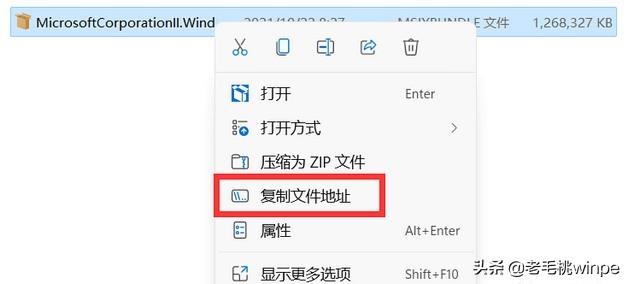
3、右鍵點擊Windows圖標,選擇【Windows終端(管理員) 】,在命令行中輸入【add-APPxpackage+空格+復制的文件地址】,回車。
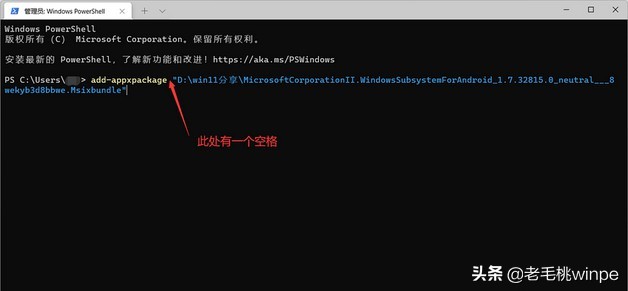
第三步:完成上述步驟后,展開Windows圖標后,點擊如下圖所示的圖標。
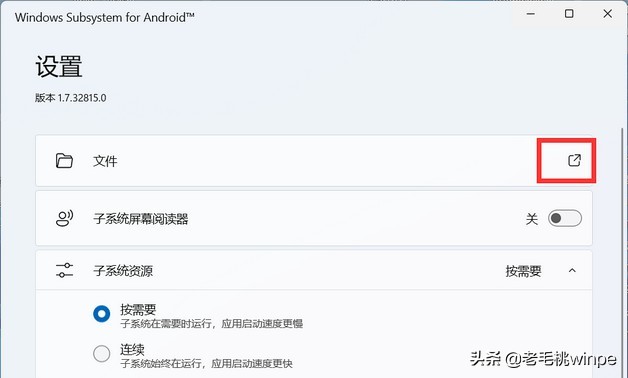
第四步:點擊進入子系統設置界面,此時你大有可能無法進入,那么需要打開虛擬化。應用-可選功能-更多Windows 功能 -勾選 【Hyper-V】 和 【虛擬機平臺】,確定之后等待安裝完成重啟系統即可。
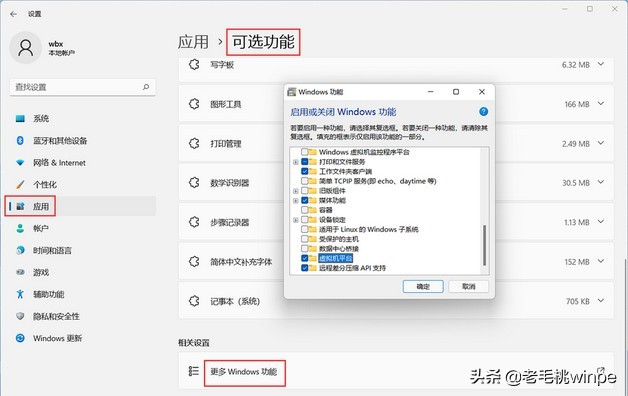
第五步:之后,我們就通過ADB安裝酷安apk程序。安裝之后,進入酷安應用就可以任意下載Android 應用了。
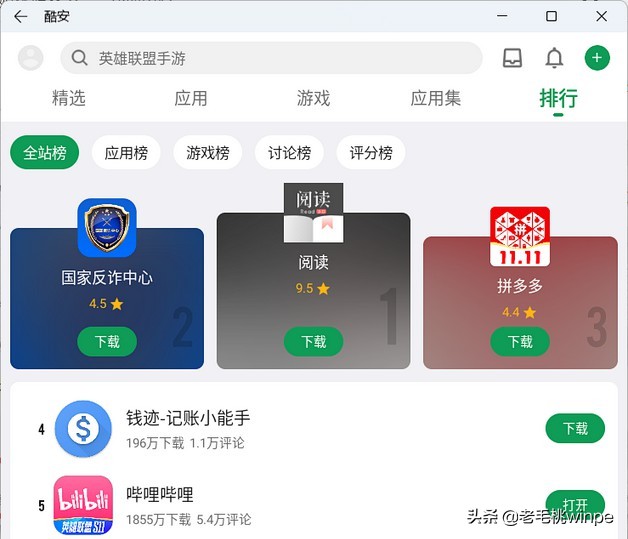
好啦,今天內容到這就結束了,下班~